Exce忘记保护密码怎么办?
设·集合小编 发布时间:2023-03-21 14:16:37 1912次最后更新:2024-03-08 11:38:20
Excel保护密码分为 文档(工作簿)保护,工作表保护,单元格保护等等。密码如果遗忘,打不开工作簿或者工作表,或者宏不能使用。那可悲剧了,下面看看忘记了工作exce了的密码怎么办了吧!
溜溜自学全站800 免费视频教程,点击免费试学设计课程>>
工具/软件
硬件型号:戴尔DELL灵越14Pro
系统版本:Windows7
所需软件:Excel2003
方法/步骤
第1步
新建工作表
新建一个工作表,打开工作表,直接点录制新宏。操作如图所示

第2步
保存宏到个人宏工作簿
选择保存到个人宏工作簿(个人宏工作簿:是安装了EXCEL就自带在C盘里的一个工作簿,名称是PERSONAL,只要你在电脑上打开任何一个工作簿,它都会随之打开,但会自动隐藏。)任何一个工作簿,都可以调用宏工作簿里面的宏
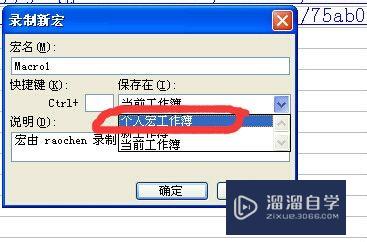
第3步
直接修改宏
上一步完成以后,就可以点开始录制了,点了之后直接点击结束录制就可以了。注意看宏名 默认的是Macro1(这里是工作表保护密码破解).然后查找并打开宏。将里面的代码替换为下图所带的代码。红色用来标示图片衔接的重复部分。目前不知道怎么传附件,大家将就下,代码还好不是很长。



第4步
打开忘记密码的工作簿
上一步完成以后,直接保存宏,关闭工作簿。然后打开那个需要破解密码的工作簿,这时会弹出是否启用宏。选择启用,如果不启用无法使用刚才的宏。

第5步
查找宏
在这里面打开宏,操作如下图。选择宏,或者alt F8快捷键直接打开。

第6步
选择宏
选择刚才写的宏。注意宏名就是录制的时候那个。
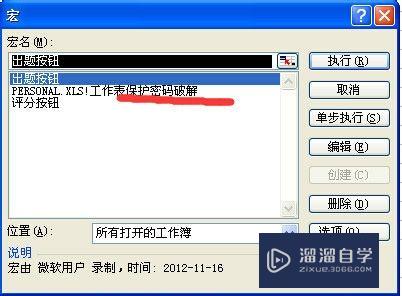
第7步
启动宏
这时点击,运行。

第8步
破解……
密码每破解一个,系统会出一次弹出,最好有人值守,所有密码都被破解以后。系统会再查找一次,确认没有密码了以后会出提示。这时能直接正常使用该密码。

第9步
保存文档
虽然上述之后可以直接使用了。但请记得另存为一份,这样比较好。不损坏原文件

- 上一篇:怎么在Excel表格中输入长数字?
- 下一篇:Excel中如何输入上标?
相关文章
- CAD中如何进行3D建模?
- SU如何导出CAD?
- WPS Excel 的高级筛选怎么用?
- 如何用Excel制作日历?
- Excel二级联动下拉菜单怎么做?
- Excel中如何快速查找重复值?
- Excel教程 Excel表格怎么排版?
- Excel如何画图?
- Excel要怎么作图?
- Excel怎样给表格加密?
- Excel快速删除整行的快捷键什么?
- 如何用Excel新建制作表格?
- 怎么在Excel表格中做加法?
- Excel表格中如何使用乘法?
- 怎么在Excel打斜杠?
- Excel表格打不开的解决方法
- C4D模型怎样导入到Photoshop中?
- CAD怎么在internet上用图形文件?
- CAD提示缺少.net4.5怎么处理?
- PS c6怎么给照片添加风的感觉?
- CAD出现c 2005问题怎么办?
- PPT如何让每张幻灯片都可以有不同的主题?
广告位


评论列表